B站APP是一个非常受欢迎的视频分享平台,许多用户使用B站APP来上传和分享自己制作的视频,如果你想要制作一个高质量的视频,那么视频剪辑是非常重要的一环。在B站APP中,有许多强大的剪辑工具可以帮助用户快速、轻松地剪辑视频,使其更加精彩和有趣。接下来我们将介绍如何在B站APP上进行视频剪辑,让你的视频内容更加吸引人。
B站APP视频剪辑教程
具体步骤:
1.进入桌面后,找到b站app并打开。
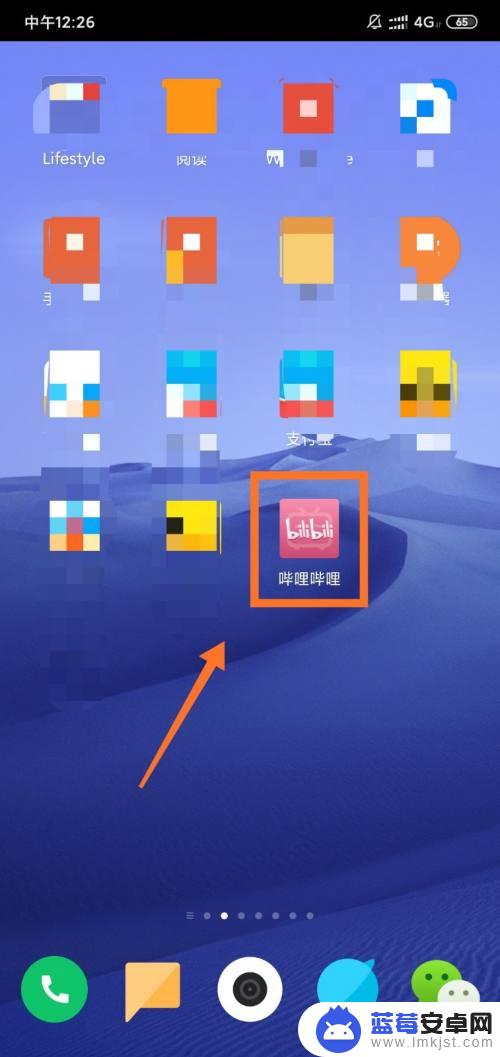
2.进入b站app后,点击左上角头像打开相应设置。
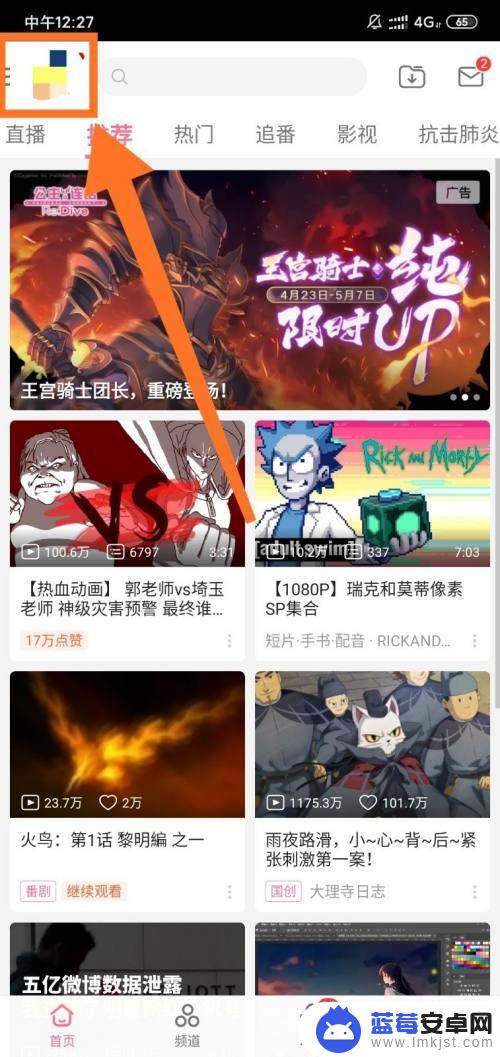
3.进入设置后,点击发布选项。
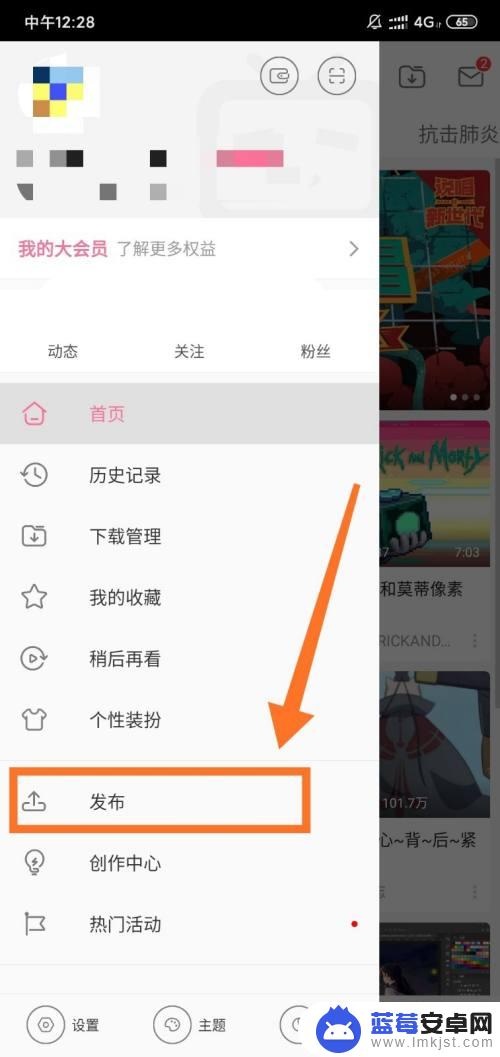
4.点击发布后,在出现的四个选项中选择上传。
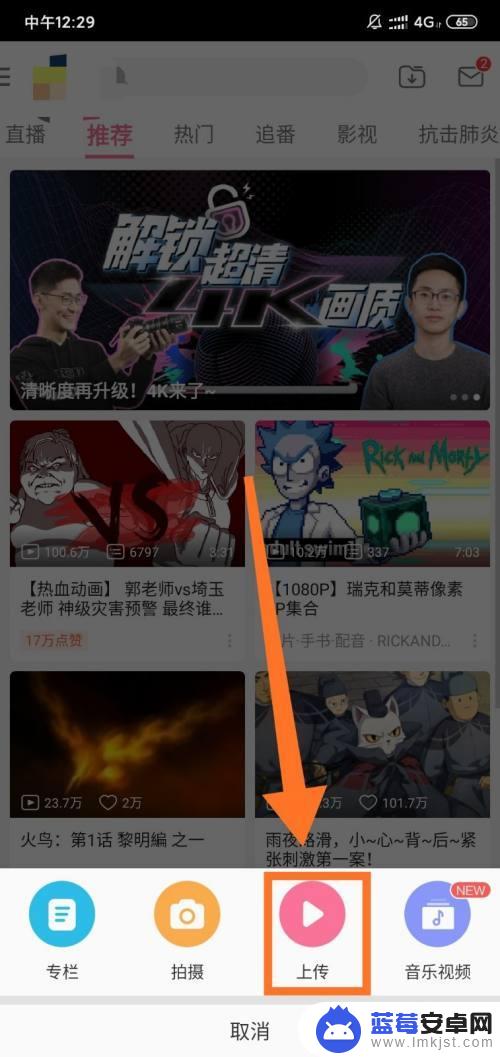
5.找到准备编辑的素材(视频,图片),并点击素材旁边的加号。
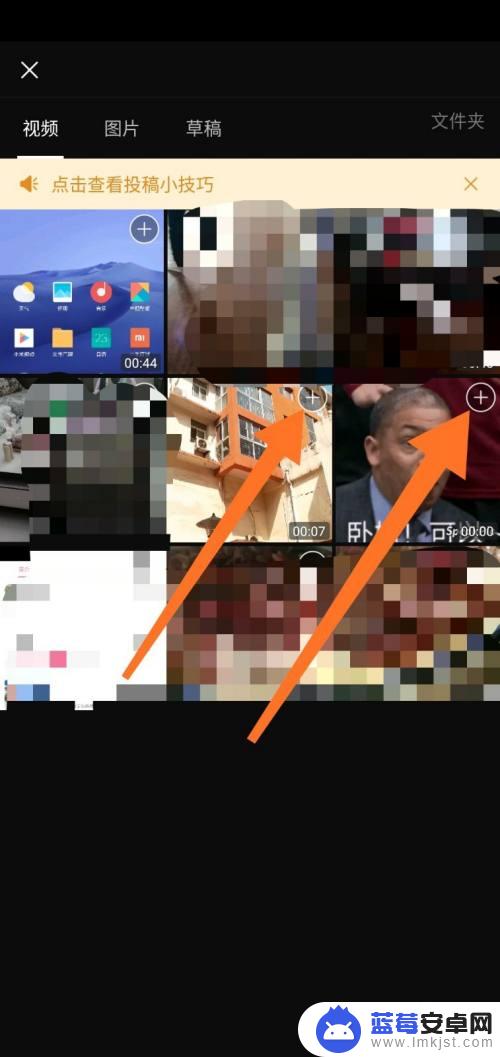
6.选中希望编辑的素材之后,点击下一步。
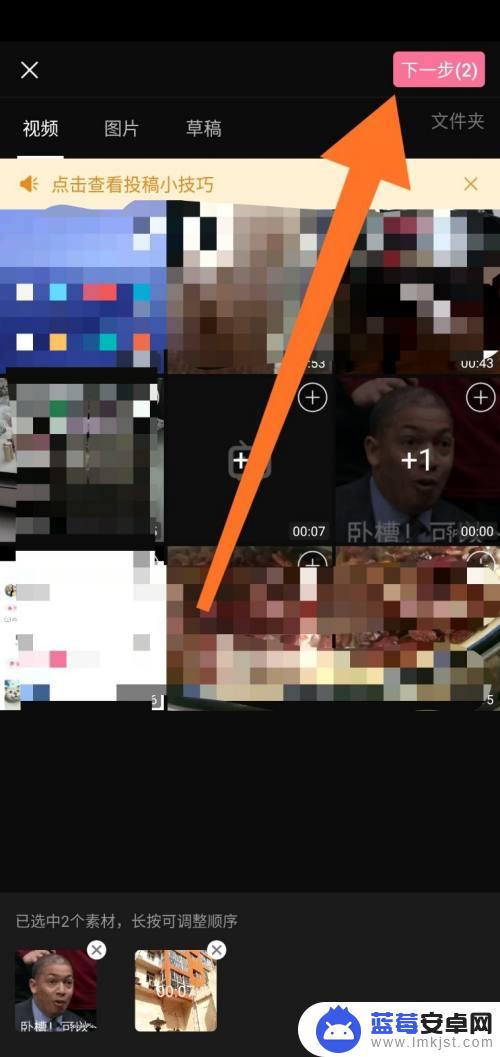
7.进入后,点击剪辑对素材粗剪处理。

8.点开剪辑选项后,可以进行排序、切割、变速、删除、旋转、变焦等操作。

9.然后可以设置视频宽高比,点击右下角的小方框。

10.有多种比例以供选择,这里选择比例为竖屏9:16。
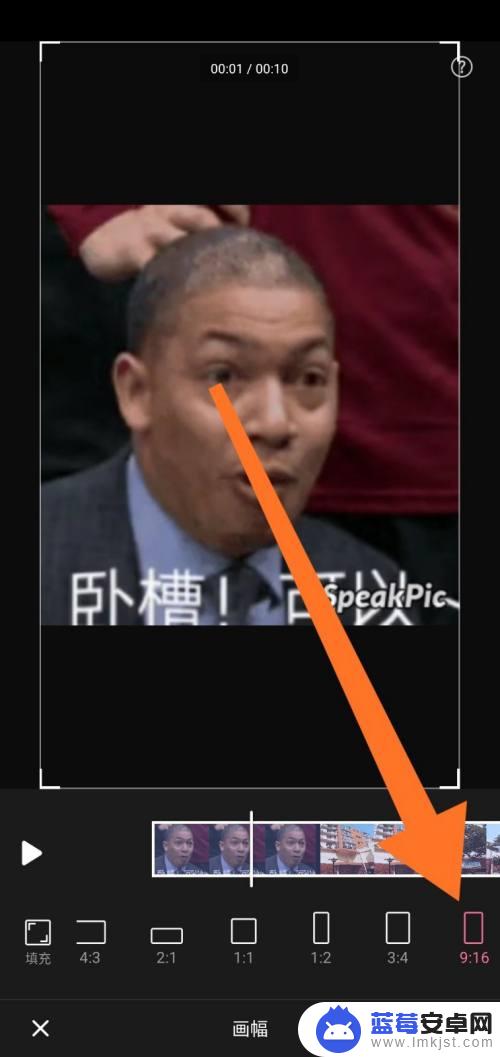
11.设置完比例后,可以进行音乐文字贴纸滤镜等添加与设置。

12.设置完对效果满意后,点击下一步进行生成。
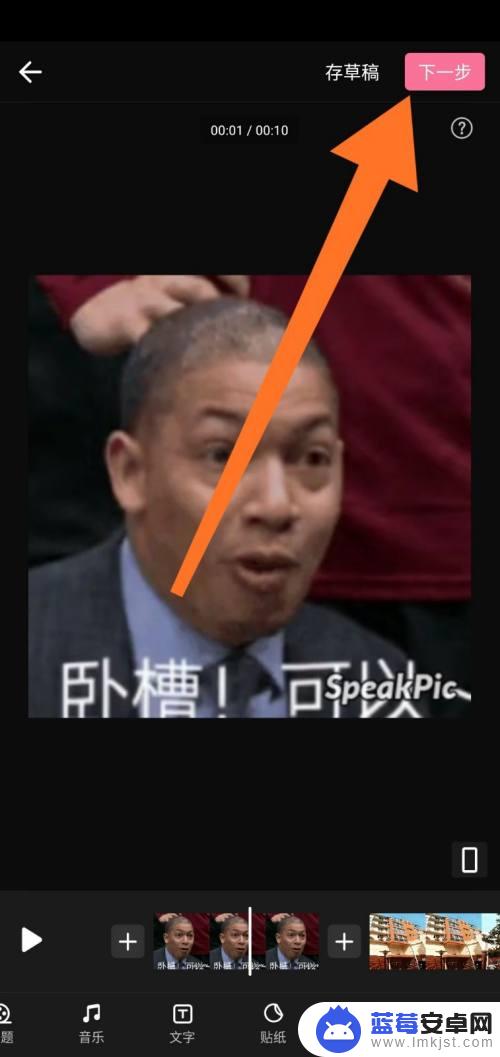
13.这时会开始生成视频,并将生成的视频自动保存至手机相册目录。
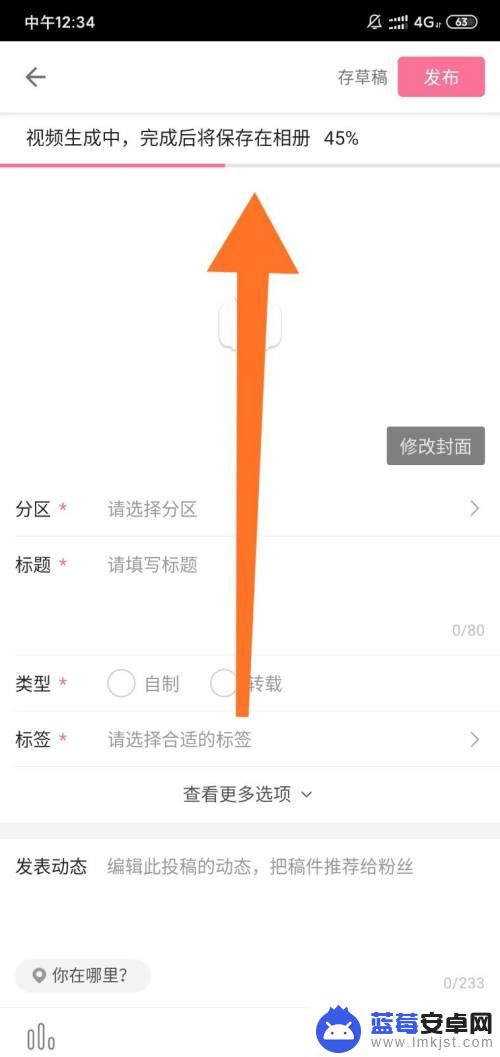
14.生成视频后,点击暂停来停止自动上传。
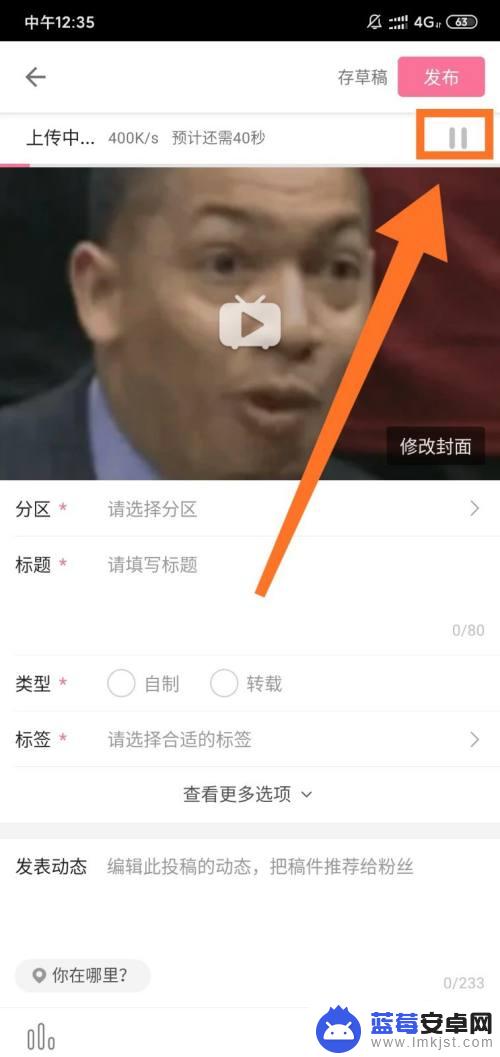
15.文件浏览器中,视频类按时间排序在第一个的就是生成的视频。
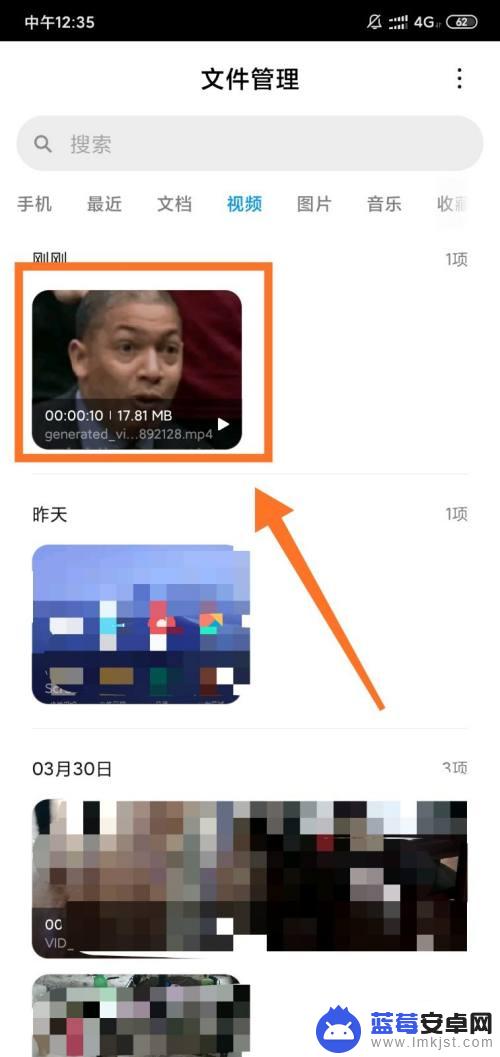
以上就是b站手机剪辑的全部内容,有需要的用户可以根据小编的步骤进行操作,希望对大家有所帮助。












